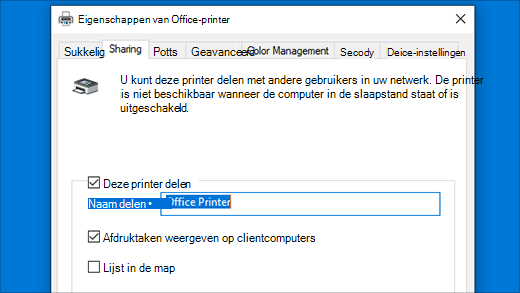Een printer delen als netwerkprinter
Van toepassing op
Met Windows-printers die zijn geïnstalleerd op een Windows-apparaat kunnen worden gedeeld met andere Windows-apparaten in het netwerk. Als u een printer wilt delen tussen Windows-apparaten, moeten de volgende stappen worden uitgevoerd:
-
Sluit de printer draadloos of via een USB-kabel aan op het primaire Windows-apparaat.
-
Zorg ervoor dat het primaire Windows-apparaat is ingeschakeld en is verbonden met het netwerk.
-
Schakel de printer in.
-
Instellingen voor delen instellen voor de printer.
-
Verbind de gedeelde printer met andere secundaire Windows-apparaten.
Belangrijk: Voordat u een printer op het netwerk probeert te delen, controleert u of de printer is geïnstalleerd en werkt op het primaire Windows-apparaat.
Als u een printer goed wilt delen in een vertrouwd netwerk, moet het netwerk worden ingesteld op Privé. Voer de volgende stappen uit om te controleren of het huidige vertrouwde netwerk is ingesteld op Privé of om het in te stellen op Privé:
Waarschuwing: Zorg ervoor dat het netwerk dat wordt ingesteld als Privé in de volgende stappen een vertrouwd netwerk is.
-
Selecteer Start en selecteer vervolgens Instellingen > Netwerk & Internet .Of Selecteer de volgende internetsnelkoppeling netwerk & :Netwerk & internet openen
-
Selecteer in het venster Netwerk & internetde optie Wi-Fi of Ethernet .
-
Selecteer onder Type netwerkprofielde optie Privénetwerk.
De instellingen voor het delen van apparaten, inclusief printers, zijn normaal gesproken standaard ingeschakeld voor privénetwerken . Voer de volgende stappen uit om te controleren of instellingen voor delen zijn ingeschakeld of om ze in te schakelen als ze zijn uitgeschakeld:
-
Selecteer Start en selecteer vervolgens Instellingen > Netwerk & internet .Of Selecteer de volgende internetsnelkoppeling netwerk & :Netwerk & internet openen
-
Selecteer in het venster Netwerk & internetde optie Geavanceerde netwerkinstellingen.
-
Selecteer in het venster Netwerk en internet > Geavanceerde netwerkinstellingen de optie Geavanceerde instellingen voor delen.
-
Vouw in het venster Netwerk en internet > Geavanceerde netwerkinstellingen > venster Geavanceerde instellingen voor delen de sectie Privénetwerken uit en controleer of netwerkdetectie en Bestands- en printerdelingzijn ingeschakeld.
Opmerking: Als het venster Gebruikersaccountbeheer wordt weergegeven, voert u een gebruikersnaam en wachtwoord in van een account met beheerdersbevoegdheden op het Windows-apparaat en selecteert u vervolgens de knop Ja .
De naam of het IP-adres van het primaire Windows-apparaat moet worden bepaald voordat de gedeelde printer op andere Windows-apparaten kan worden geïnstalleerd.
Bepaal de naam van het primaire Windows-apparaat:
-
Op het Windows-apparaat waarop de printer rechtstreeks is verbonden, selecteert u Start en selecteert u vervolgens Instellingen > Systeem > Info . Of Selecteer de volgende snelkoppeling Systeem > Info:Systeem openen > Info
-
In het venster Systeem > Info vindt u de naam van het primaire Windows-apparaat onder Apparaatspecificaties en naast Apparaatnaam. Noteer deze naam voor gebruik bij het instellen van de gedeelde printer op andere Windows-apparaten.
Bepaal het IP-adres van het primaire Windows-apparaat:
-
Op het Windows-apparaat waarop de printer rechtstreeks is verbonden, selecteert u Start en selecteert u vervolgens Instellingen > Netwerk & internet .Of Selecteer de volgende internetsnelkoppeling netwerk & :Netwerk & internet openen
-
Selecteer in het venster Netwerk & internetde optie Wi-Fi of Ethernet .
-
Het IP-adres van het primaire Windows-apparaat vindt u naast het IPv4-adres:. Noteer dit IP-adres voor gebruik bij het instellen van de gedeelde printer op andere Windows-apparaten.
Ondersteuning voor Windows 10 eindigt in oktober 2025
Na 14 oktober 2025 biedt Microsoft geen gratis software-updates meer van Windows Update, technische ondersteuning of beveiligingspatches voor Windows 10. Je pc werkt nog steeds, maar we raden je aan over te stappen op Windows 11.
Belangrijk: Voordat u een printer op het netwerk probeert te delen, controleert u of de printer is geïnstalleerd en werkt op het primaire Windows-apparaat.
Als u een printer goed wilt delen in een vertrouwd netwerk, moet het netwerk worden ingesteld op Privé. Voer de volgende stappen uit om te controleren of het huidige vertrouwde netwerk is ingesteld op Privé of om het in te stellen op Privé:
Waarschuwing: Zorg ervoor dat het netwerk dat wordt ingesteld als Privé in de volgende stappen een vertrouwd netwerk is.
-
Selecteer Start en selecteer vervolgens Instellingen > Netwerk & Internet .Of Selecteer de volgende snelkoppeling netwerk & internet :Netwerk & Internet openen
-
Selecteer in het venster Status onder Wi-Fi of Ethernet de knop Eigenschappen .
-
Selecteer onder Netwerkprofiel de optie Privé.
De instellingen voor het delen van apparaten, inclusief printers, zijn normaal gesproken standaard ingeschakeld voor privénetwerken . Voer de volgende stappen uit om te controleren of instellingen voor delen zijn ingeschakeld of om ze in te schakelen als ze zijn uitgeschakeld:
-
Selecteer Start en selecteer vervolgens Instellingen > Netwerk & Internet .Of Selecteer de volgende snelkoppeling netwerk & internet :Netwerk & Internet openen
-
Selecteer in het venster Status onder Geavanceerde netwerkinstellingen de optie Netwerkcentrum.
-
Selecteer in het venster Netwerkcentrum dat wordt geopend aan de linkerkant Geavanceerde instellingen voor delen wijzigen.
-
In het venster Geavanceerde instellingen voor delen dat wordt geopend:
-
Vouw de sectie Privé uit.
-
Selecteer onder Netwerkdetectiede optie Netwerkdetectie inschakelen.
-
Selecteer onder Bestands- en printerdeling de optie Bestands- en printerdeling inschakelen.
-
Selecteer de knop Wijzigingen opslaan .
Opmerking: Als het venster Gebruikersaccountbeheer wordt weergegeven, voert u een gebruikersnaam en wachtwoord in van een account met beheerdersbevoegdheden op het Windows-apparaat en selecteert u vervolgens de knop Ja .
-
De naam of het IP-adres van het primaire Windows-apparaat moet worden bepaald voordat de gedeelde printer op andere Windows-apparaten kan worden geïnstalleerd.
Bepaal de naam van het primaire Windows-apparaat:
-
Op het Windows-apparaat waarop de printer rechtstreeks is verbonden, selecteert u Start en selecteert u vervolgens Instellingen > Systeem > Info . Of Selecteer de volgende over-snelkoppeling :Openen over
-
In het venster Info vindt u de naam van het primaire Windows-apparaat onder Apparaatspecificaties en naast Apparaatnaam. Noteer deze naam voor gebruik bij het instellen van de gedeelde printer op andere Windows-apparaten.
Bepaal het IP-adres van het primaire Windows-apparaat:
-
Op het Windows-apparaat waarop de printer rechtstreeks is verbonden, selecteert u Start en selecteert u vervolgens Instellingen > Netwerk & Internet .Of Selecteer de volgende snelkoppeling netwerk & internet :Netwerk & Internet openen
-
Selecteer in het venster Status onder Wi-Fi of Ethernet de knop Eigenschappen .
-
Het IP-adres van het primaire Windows-apparaat vindt u onder Eigenschappen en naast IPv4-adres:. Noteer dit IP-adres voor gebruik bij het instellen van de gedeelde printer op andere Windows-apparaten.